På trods af alle manglerne med macOS Catalinas seneste opdatering, er der stadig en masse nyttige funktioner. Mange af kernefunktionerne i macOS er uændrede, og det inkluderer deling af din Wi-Fi-forbindelse.
Indhold
- Relateret læsning
- Hvorfor vil du dele Wi-Fi?
-
Sådan deler du Wi-Fi fra din Mac
- Del Wi-Fi fra Mac til iPhone eller iPad
- Udnyt Bluetooth
-
Konklusion
- Relaterede indlæg:
Relateret læsning
- Mail fungerer ikke i macOS Catalina, hvordan du løser problemet
- Har du brug for at køre 32-bit apps på macOS Catalina? Brug en Mojave virtuel maskine
- macOS Catalina Installations- eller opdateringsfejl? Her er nogle nyttige tips
- Sådan logger du ind og ud af iCloud på macOS Catalina
Dette er en funktion, der har eksisteret i et stykke tid, selv før omlægningen til macOS. Med Catalina kan du stadig dele dit Wi-Fi, og her er hvordan du kan få det til at ske.
Hvorfor vil du dele Wi-Fi?
Det mest oplagte svar på spørgsmålet ovenfor er at give en internetforbindelse til en anden enhed. Men hvis du dykker lidt dybere, kan et par grunde være bare at dele en hurtigere Wi-Fi-forbindelse end hvad der allerede er tilgængeligt.
En anden meget nyttig grund til at dele Wi-Fi fra din Mac er, hvis du har brug for at tilslutte en enhed trådløst, men ikke vil betale for flere enheder. Dette giver dig mulighed for at omgå den begrænsning uden at betale unødvendige penge ud af lommen.
Sådan deler du Wi-Fi fra din Mac
Før du går i gang, er det vigtigt at bemærke, at du ikke kan dele et Wi-Fi-netværk fra en Mac til en iOS-enhed. Din Mac skal tilsluttes netværket via et Ethernet-kabel (hard-wired), for at dette kan fungere. Når din Mac er tilsluttet og konfigureret, lad os komme i gang.
Del Wi-Fi fra Mac til iPhone eller iPad
Nu hvor du er klar til at dele din forbindelse, skal du forberede dig lidt i appen Systemindstillinger.
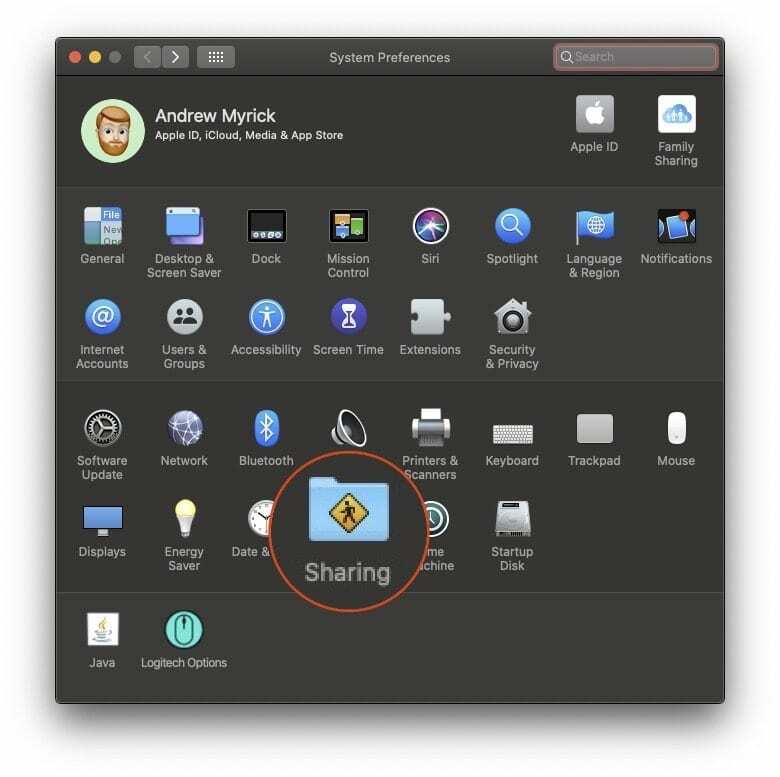
- Åbn appen Systemindstillinger på din Mac
- Tryk på Deling
Herfra skal du klikke videre Internetdeling da den skal aktiveres, før den kan bruges. Når du har fremhævet det, vises et nyt panel med et par flere afkrydsningsfelter. Du skal markere afkrydsningsfeltet Trådløst internet og gå derefter tilbage og marker afkrydsningsfeltet for Internetdeling.
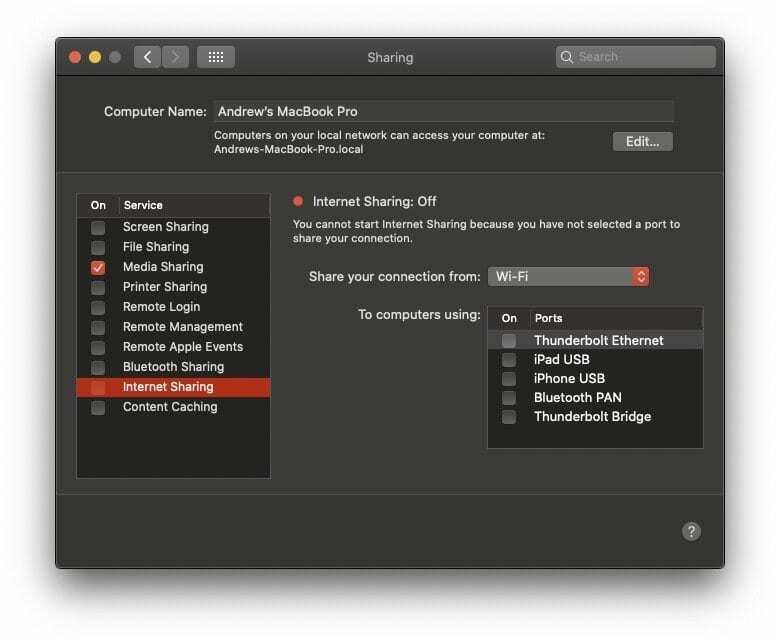
Når du har slået internetdeling til, præsenteres du for et andet underpanel. Dette giver indstillingerne for det "internetdelingsnetværk", der oprettes.
- Netværksnavn - Skift dette til hvad du vil
- Kanal – Lad standardinputtet være (ændr ikke dette)
- Sikkerhed – Skift denne WPA2 Personal
- Adgangskode - Indtast en sikker adgangskode, der skal bruges til at oprette forbindelse til din iOS-enhed.
Når du har oprettet netværket, vises endnu et underpanel, som sikrer, at du vil slå dette til. Bare klik Start og netværksdeling vil blive aktiveret, hvilket skaber en Wi-Fi forbindelse til din iPhone eller iPad at bruge.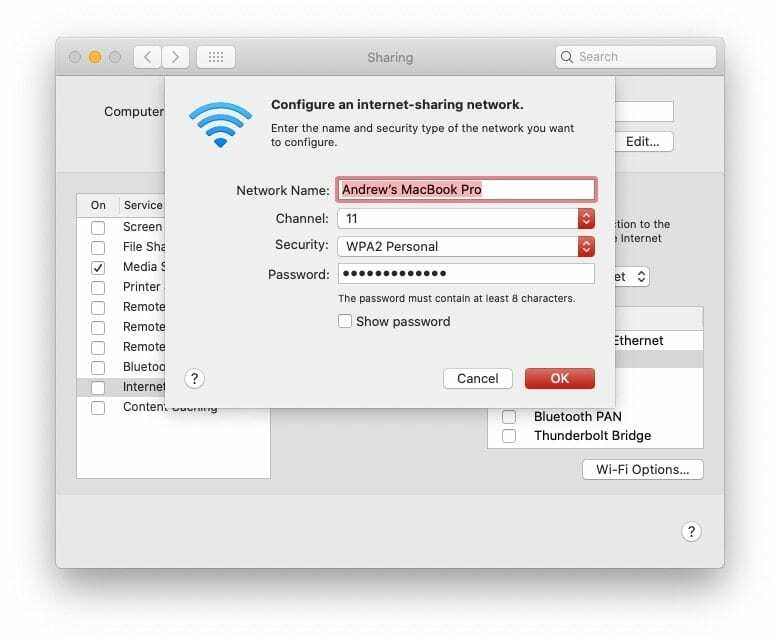
Her er, hvad du gør næste gang:
- Åbn Indstillinger app på din iPhone
- Trykke på Trådløst internet
- Vælg Navn som du tidligere har oprettet til netværket
- Indtast den adgangskode, du indtastede, da du oprettede netværket
- god fornøjelse
Dette giver dig adgang til en hurtigere Wi-Fi-forbindelse takket være din Mac. Og det bedste er, at du kan bruge både din Mac og iOS-enhed på dette netværk uden problemer. Der kan være en lille opbremsning afhængigt af om du ser videoer online, men det burde være det eneste problem.
Udnyt Bluetooth
Der er en anden måde, hvorpå du kan oprette en Wi-Fi-forbindelse mellem din Mac og iOS-enhed, og det er ved hjælp af Bluetooth. Grundlæggende opretter du et personligt netværk drevet af Bluetooth.
Før du kan få din Mac og iOS-enhed til at fungere sammen, er der et par forudsætninger, der kræves. For det første skal Bluetooth være tændt for begge enheder, da dette er det primære middel til at dette fungerer.
Du skal også parre din iPhone med din Mac via Bluetooth, for at dette kan fungere. Her er trinene til at parre dine enheder:

- Åbn appen Indstillinger på din iPhone
- Tryk på Bluetooth
- Lad denne skærm være åben
Fra din Mac:
- Åben Systempræferencer
- Vælg Bluetooth
- Find din iPhone og klik Forbinde
Der vises en kode på både iPhone og Mac, som skal bekræfte match ved at trykke på Bekræfte på din iPhone. Voila! Din iPhone og Mac er nu parret via Bluetooth.
Når dette er gjort, skal du få internetforbindelsen til at rulle. Dette kan gøres ved at slå Personal Hotspot-funktionaliteten til på din iPhone:
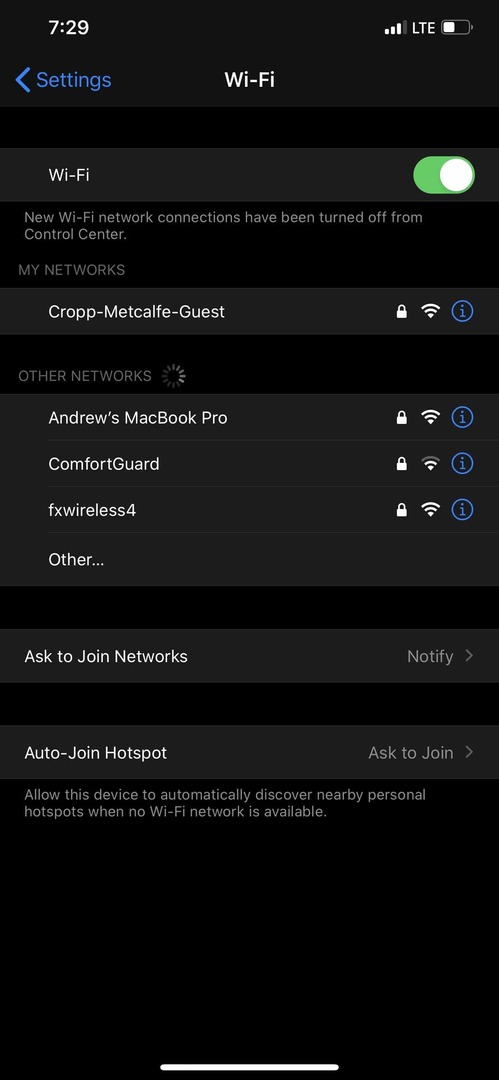
- Åbn appen Indstillinger på din iPhone
- Tryk på Personligt hotspot
- Skift Tillad andre at deltage til På position
I "gamle" dage skulle du indtaste en adgangskode for at parre disse to enheder. Men de dage er for længst forbi, og det er meget nemmere.
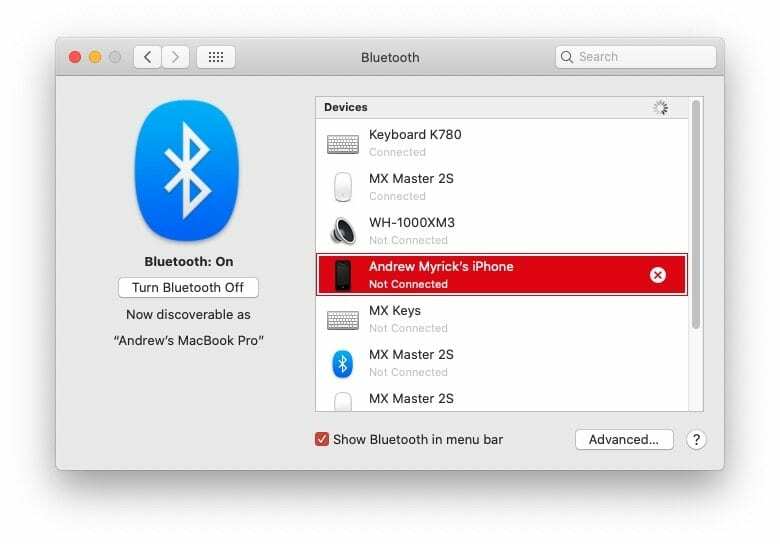
Forudsat at Bluetooth-menuen på din Mac stadig er åben, skal du højreklikke på din iPhone og klikke Opret forbindelse til netværk. Det blå forbindelsesikon vises i øverste højre hjørne af din Mac, og de to enheder vil nu blive forbundet.
Dette er blot endnu en måde, hvorpå du kan drage fordel af Apples økosystem af produkter til at få noget arbejde gjort. Det er dog vigtigt at bemærke, at denne metode ikke er nær så hurtig som de andre metoder til at dele netværket.
Konklusion
Apple har virkelig slået spillet ihjel, når det kommer til kommunikation mellem sine egne enheder. Det er ekstremt nemt at dele eller oprette en Wi-Fi-forbindelse mellem både din iPhone og Mac, selv med macOS Catalina.
Fortæl os, hvis du støder på problemer, når du prøver at dele Wi-Fi fra din Mac. Hvis du ikke har problemer, så lad os vide nogle af dine yndlingstips og tricks, når du bruger din Mac og din iPhone eller iPad.
Andrew er freelanceskribent baseret på USA's østkyst.
Han har skrevet for en række websteder gennem årene, herunder iMore, Android Central, Phandroid og et par andre. Nu tilbringer han sine dage med at arbejde for et HVAC-firma, mens han ser ud som freelanceskribent om natten.